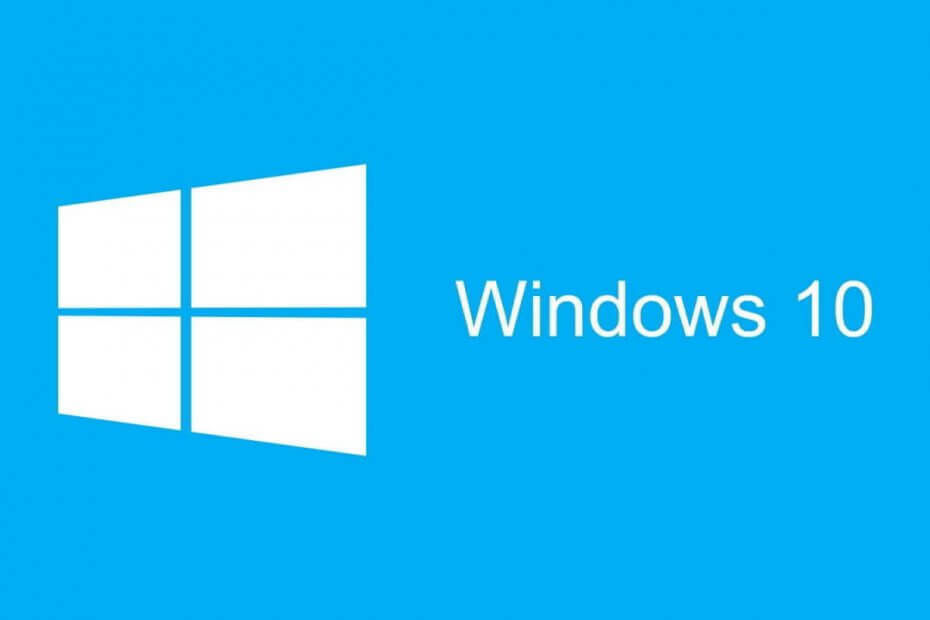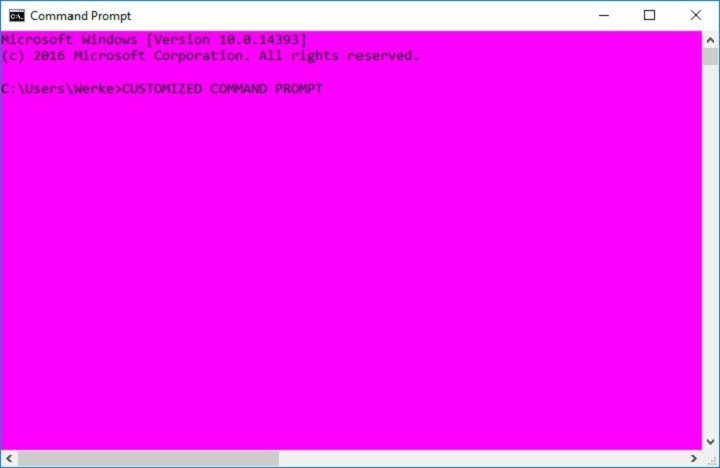- Microsoft hat gerade einen neuen Preview Build für sein neuestes Betriebssystem veröffentlicht.
- Mit Build 22581 haben Dev Channel Insider ein kleines Fenster, um zur Beta zu wechseln.
- Sie sollten wissen, dass die Taskleiste im Tablet-Modus jetzt auch allen Insidern zur Verfügung steht.
- Sehen Sie sich hier das vollständige Änderungsprotokoll an und teilen Sie uns Ihre Meinung zu diesen neuesten Änderungen mit.

Wie ist das für eine Wendung der Ereignisse? Preview Build 22581 für Windows 11 wurde gleichzeitig für die Dev- und Beta-Kanäle veröffentlicht.
Wenn Sie also vorhatten, vom Entwicklerkanal zum Betakanal zu wechseln und eine neue Erfahrung auszuprobieren, ohne Windows neu zu installieren, ist dies Ihre Warteschlange.
Und ja, wir werden Ihnen genau zeigen, wie Sie das tun können, damit Sie vorbereitet sind, wenn Sie sich für diesen Sprung entscheiden.
Wie kann ich vom Dev- zum Beta-Kanal wechseln?
Wie gesagt, jetzt, da die Dev- und Beta-Kanäle die gleichen Builds erhalten, hat sich das begrenzte Fenster für Insider geöffnet, um die Kanäle zu wechseln.
Wenn Sie zufällig zu den Insidern gehören, die die Dinge ändern möchten, gehen Sie wie folgt vor:
- Drücken Sie Sieg Taste + ich um auf die Einstellungen zuzugreifen.
- Wählen Sie Windows Update und dann Windows-Insider-Programm.
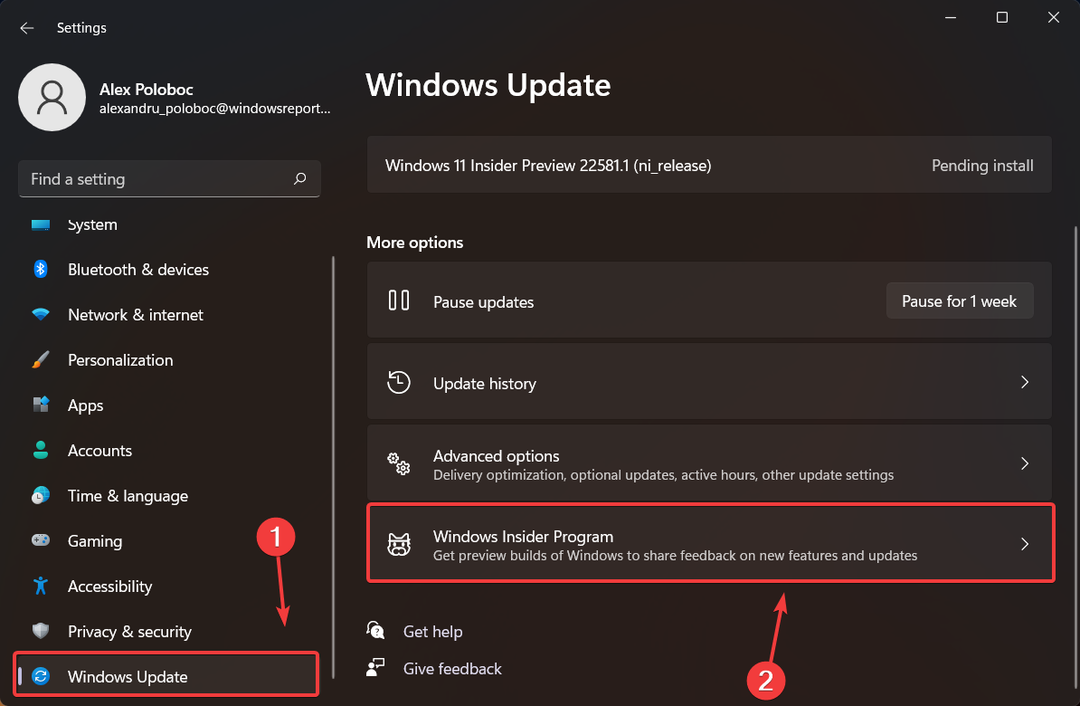
- Klicken Sie auf Wählen Sie Ihre Insider-Einstellungen.
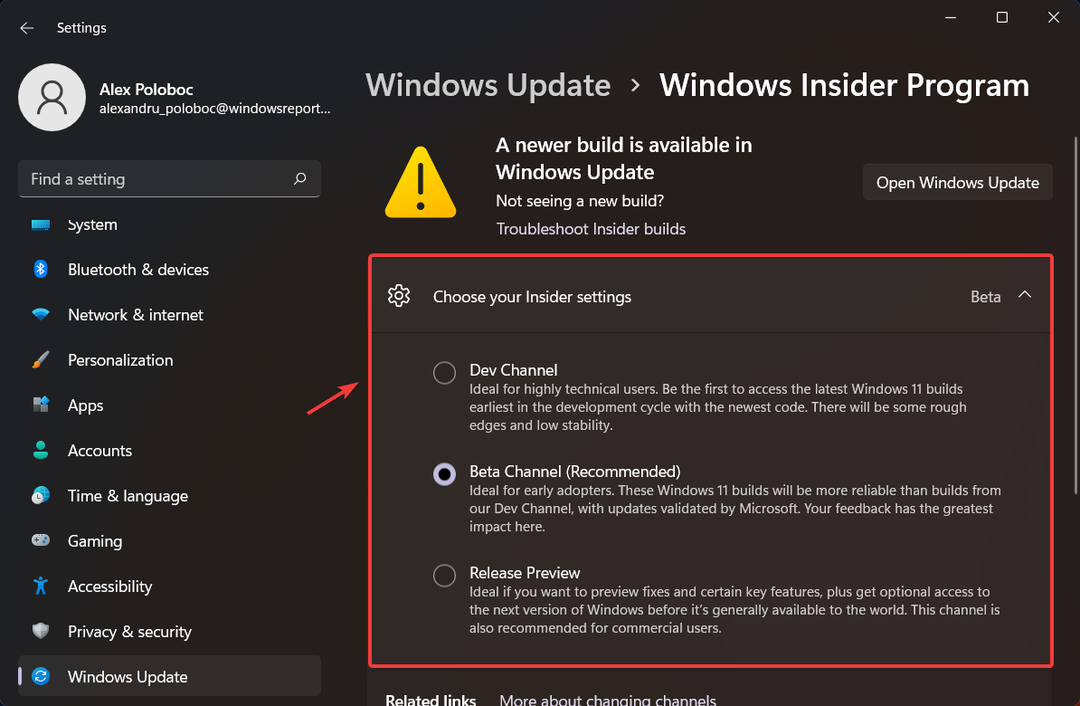
- Wählen Sie Betakanal aus.
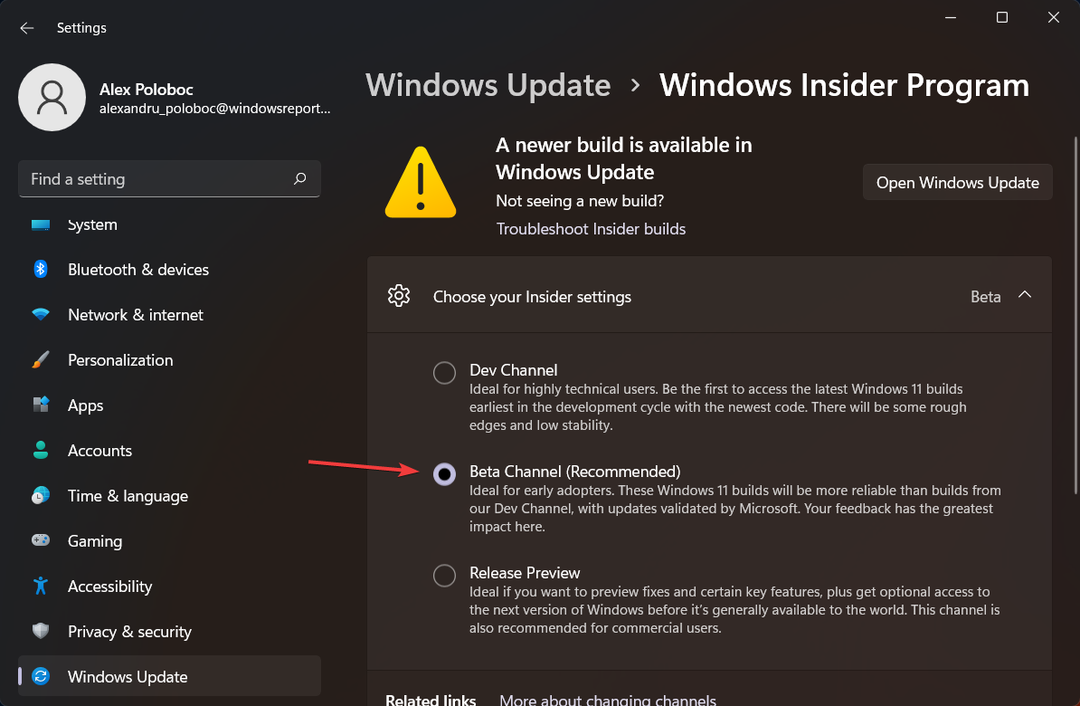
- Das nächste Mal, wenn du ein Update erhältst, bezieht es sich auf deinen neuen Kanal.
Beachten Sie jedoch, dass dieses Fenster geschlossen wird, sobald Builds mit höheren Build-Nummern im Dev Channel veröffentlicht werden.
Wenn Ihr Gerät im Dev Channel verbleibt und einen Build erhält, der eine höhere Build-Nummer als die in der Beta hat Channel müssen Sie eine Neuinstallation der veröffentlichten Version von Windows 11 auf Ihrem Gerät durchführen, um zur Beta zu wechseln Kanal.
Was ist sonst noch neu in Build 22581?
Die für Tablets optimierte Taskleistenfunktion, mit der die Einführung begann Build 22563 ist jetzt für alle Windows-Insider in den Dev- und Beta-Kanälen verfügbar.
Zur Erinnerung: Diese Funktion funktioniert nur auf Geräten, die als Tablets verwendet werden können, daher funktioniert sie nicht auf Laptops oder Desktop-PCs.
Es wurden auch mehrere Korrekturen an der Taskleiste implementiert, z. B. dass die obere Begrenzungslinie, die sich jetzt über die gesamte Taskleiste erstreckt, für alle unabhängig vom Gerätetyp sichtbar ist.
Behebt
[Taskleiste]
- Es wurde ein weiteres Problem behoben, das dazu führte, dass Taskleistenvorschauen in anderen Sprachen als Englisch die falschen Schriftarten für den Fenstertitel verwendeten.
- Drag & Drop zur Taskleiste sollte jetzt mit automatisch ausgeblendeten Taskleisten funktionieren.
- Wenn Sie etwas ziehen, um es an die Taskleiste anzuheften, hat die Nachricht auf dem gezogenen Element (z. B. die Anzeige eines X, wenn es nicht unterstützt wird) jetzt abgerundete Ecken.
- Es wurde ein Problem behoben, bei dem das Wischen zum Reduzieren der Tablet-optimierten Taskleiste möglicherweise unerwartet das Widgets-Board aufruft.
[Startmenü]
- Es wurde ein Problem behoben, das manchmal dazu führte, dass das Suchfeld oben auf der Startseite flackerte.
- Es wurde ein zugrunde liegendes Problem behoben, bei dem beim Wischen zum Öffnen der Liste „Alle Apps“ manchmal angenommen wurde, dass Sie auf einen der Briefköpfe in der Liste „Alle Apps“ getippt hätten.
- Das Kontextmenü wurde aktualisiert, wenn Sie mit der rechten Maustaste auf eine angeheftete App klicken, um „Nach vorne verschieben“ statt „Nach oben verschieben“ zu sagen, damit klarer ist, was passieren wird.
[Fokus]
- Ein Uhr-App-Update (Version 11.2202.24.0 und höher) wurde eingeführt, das das Problem behebt, bei dem die Die Uhr-App konnte den Windows-Fokusstatus beim Konfigurieren von Fokussitzungen in der Uhr nicht aktualisieren App.
[Dateimanager]
- Es wurden einige Fälle behoben, in denen Symbole neben Einträgen im Kontextmenü und in der Befehlsleiste fehlten (z. B. für die Nächster Desktop-Hintergrundeintrag im Kontextmenü, wenn Sie während der Verwendung einer Hintergrund-Diashow mit der rechten Maustaste auf den Desktop klicken).
- Es wurden einige kleine Anpassungen an einigen der Symbole vorgenommen, die im Kontextmenü und in der Befehlsleiste verwendet werden, einschließlich des Kopiersymbols.
- Ordner, deren einziger Inhalt andere Ordner sind, zeigen jetzt anstelle eines leeren Ordnersymbols ein Symbol mit einem Zettel an, um anzuzeigen, dass sich Inhalte im Ordner befinden.
- Es wurde ein zugrunde liegendes Problem behoben, das dazu führen konnte, dass der Datei-Explorer abstürzte, wenn die Option „Gruppieren nach“ verwendet wurde.
[Eingang]
- Es wurde ein Problem behoben, bei dem die Konvertierungsoption im koreanischen IME-Kontextmenü nicht funktionierte.
- Es wurde ein Problem behoben, bei dem die IME-Symbolleiste nicht korrekt angezeigt/ausgeblendet wurde, wenn Sie sich für die Verwendung der vorherigen Version des japanischen IME entschieden hatten.
- Verbesserte Zuverlässigkeit beim Anzeigen der Touch-Tastatur auf dem Anmeldebildschirm nach dem Tippen auf das PIN- oder Kennwortfeld nach dem Neustart oder Upgrade.
- Es wurde ein Problem behoben, bei dem ein Teil des Textes auf der Touch-Tastatur schwer zu lesen war, wenn das Texteingabethema „Schwarzweiß“ verwendet wurde.
- Eine weitere Korrektur für den Link „Größe und Thema“ unter Einstellungen > Zeit & Sprache > Tippen > Touch-Tastatur funktioniert nicht.
- Es wurde ein Problem behoben, bei dem die Touch-Tastatur immer noch die vorherigen Textkandidaten anzeigte, als Sie zur Spracheingabe wechselten.
- Die Befehle „Drücken Sie die Eingabetaste“ und „Drücken Sie die Tabulatortaste“ sollten jetzt funktionieren, wenn Sie die Spracheingabe für Chinesisch (traditionell) verwenden.
- Es wurde ein Problem behoben, bei dem die 3- oder 4-Finger-Touchpad-Geste zum Anpassen Ihrer Audiolautstärke bei bestimmten gekoppelten Bluetooth-Audiogeräten nicht funktionierte.
[Einstellungen]
- Änderungen an Sounds für Programmereignisse (z. B. das Ausschalten bestimmter Systemsounds) sollten auch bei zukünftigen Upgrades bestehen bleiben.
- Verbesserte Sichtbarkeit des Batteriesymbols im Bluetooth-Bereich der Schnelleinstellungen, wenn ein Kontrastmodus aktiviert war.
[Fenster]
- Wenn Sie den Tastaturfokus in der Aufgabenansicht auf Desktops setzen, hat der um die Miniaturansichten herum angezeigte Rahmen jetzt abgerundete Ecken.
- Es wurde ein Problem behoben, bei dem das Bewegen des Mauszeigers über das Task-Ansicht-Symbol auf sekundären Monitoren das Desktops-Flyout nicht anzeigte, wenn die arabische oder hebräische Anzeigesprache verwendet wurde.
- Es wurde ein Problem behoben, bei dem das Fenster an der falschen Stelle animiert wurde, wenn Sie eine der in der Fanghilfe angezeigten Microsoft Edge-Registerkarten ausgewählt haben.
- Snap-Layouts sollten jetzt korrekt minimiert werden, wenn Sie ein Fenster durch die Ecke von Snap-Layouts ziehen.
- Es wurde ein Problem behoben, bei dem Snap-Layouts beim Ziehen eines Fensters unerwartet sofort angezeigt wurden, anstatt nur einen Hinweis für Insider mit einer arabischen oder hebräischen Anzeigesprache anzuzeigen.
- Es wurde ein Problem behoben, bei dem das Drehen Ihres Tablets, bevor die vorherige Bildschirmdrehungsanimation beendet war, dazu führte, dass die Drehanimation abrupt unterbrochen wurde.
- Es wurde ein Problem behoben, bei dem die Verwendung der 3-Finger-Touch-Geste zum schnellen Minimieren aller Apps dazu führen konnte, dass Windows in einem verkleinerten Zustand hängen blieb.
- Die Größe des Bereichs über einer Benachrichtigung, in dem Klicks nicht an das darunter liegende Fenster weitergeleitet wurden, wurde reduziert, sodass er dieselbe Größe wie die Seite der Benachrichtigung hat.
- Es wurde ein Problem behoben, das zu Problemen beim Ziehen der Titelleiste eines maximierten Fensters mit Berührung führte.
- Es wurde ein Problem behoben, bei dem der Tastaturfokus möglicherweise verloren ging, wenn das Dialogfeld „Öffnen“ oder „Speichern“ in einer App geöffnet war und Sie ALT + Tab verwendet haben, um von der App weg und dann zurück zu wechseln.
[Sprachzugriff]
- Es wurde ein Problem behoben, das dazu führte, dass der Sprachzugriff abstürzte, wenn Befehle zum Großschreiben von Text in Office-Apps verwendet wurden.
[Erzähler]
- Die Sprachausgabe teilt Ihnen jetzt korrekt mit, ob in Tabellenzellen in Office-Apps ein Bild vorhanden ist.
- Wenn die Sprachausgabe in Microsoft Edge im Scan-Modus liest, hört sie nicht mehr auf zu lesen, wenn sie zu einigen eingebetteten Links und Schaltflächen mitten im Text gelangt, wie z. B. auf nytimes.com.
[Taskmanager]
- Es wurde ein Problem behoben, bei dem QuickInfos die bevorzugte visuelle Einstellung nicht genau anzeigten, wenn der Task-Manager für den dunklen Modus konfiguriert war.
- Es wurde ein Problem behoben, bei dem der Task-Manager die Details der Spalte „Status“ auf der Seite „Startup-Apps“ nicht ausfüllte.
[Andere]
- Es wurde ein Problem behoben, das dazu führte, dass das Lautstärke-Flyout, das bei der Verwendung Ihrer Hardwareschlüssel angezeigt wurde, auf dem Bildschirm hängen blieb.
- Es wurde ein Problem behoben, das dazu führen konnte, dass explorer.exe hängen blieb und bei der ersten Anmeldung nicht vollständig initialisiert wurde.
- Es wurden einige weitere Probleme behoben, die sich auf die Zuverlässigkeit von explorer.exe auswirkten.
Bekannte Probleme
- [BETA-KANAL] Wir werden Windows-Insidern in China vorerst keine neuen Builds auf Lenovo-PCs im Beta-Kanal anbieten.
- Windows-Insider, die Windows 10 ausführen und den Dev- oder Beta-Kanälen beitreten, um die neuesten Builds zu erhalten, können beim Versuch, den neuesten Build herunterzuladen, auf einen Download-Fehlercode 0xc8000402 stoßen. Um dies zu umgehen, treten Sie bitte zuerst dem Release Preview Channel bei und installieren Sie Windows 11 von dort aus (Build 22000.xxxx) und wechseln Sie dann zum Dev- oder Beta-Kanal, um die neueste Insider-Vorschau zu erhalten bauen. Dieses Problem ist bekannt und wird in einem kommenden Build behoben.
[Taskleiste]
- Die Taskleiste wird nicht immer automatisch minimiert, nachdem eine App gestartet oder auf 2-in-1-Geräten außerhalb der erweiterten Taskleiste getippt wurde.
- Einige Bereiche des Betriebssystems verfolgen die Höhe der erweiterten Taskleiste auf 2-in-1-Geräten noch nicht, sodass Sie möglicherweise überlappende Komponenten sehen, z. B. Widgets, die sich mit der Taskleiste überschneiden.
- [Hinzugefügt am 24.03.] Wir untersuchen Berichte über erhöhte Zuverlässigkeitsprobleme beim Start des Notification Centers.
[Dateimanager]
- Das Öffnen von vorgeschlagenen Ergebnissen, die während der Eingabe von Suchbegriffen im Suchfeld des Datei-Explorers angezeigt werden, funktioniert möglicherweise nicht.
- Wir arbeiten an der Behebung von Problemen in Bezug auf die Symbolgröße, visuelle Fehler und das Beschneiden von Text im Flyout, das den OneDrive-Speicher anzeigt.
[Eingang]
- [Hinzugefügt am 24.03.] Wir untersuchen Berichte über Probleme bei der Anzeige von Eingabe-UI-Oberflächen – einschließlich Emoji-Panel, Kandidatenfenstern und Verlauf der Zwischenablage.
[Widgets]
- Manchmal wird beim Anheften aus dem Feed das angeheftete Widget ganz oben statt unter anderen angehefteten Widgets platziert. In diesem Fall wird dies innerhalb von 30 Minuten automatisch korrigiert und das kürzlich angeheftete Widget an die erwartete Standardposition verschoben. Oder Sie können sich von Ihrem Widgets-Board abmelden und sich sofort wieder anmelden, um das Problem zu beheben.
- Nach dem Neuanordnen von Widgets im Widget-Board treten bei einigen Benutzern Probleme auf, wenn Widgets im angehefteten Abschnitt falsch dargestellt werden. Wenn dies passiert, sollten Sie sich von Ihrem Widgets-Board abmelden und sofort wieder anmelden, um das Problem zu beheben.
- Das Widgets-Bedienfeld wird möglicherweise nicht wie erwartet geladen, wenn das Wischen vom linken Rand der Bildschirmberührungsbewegung verwendet wird. Sie können starten, indem Sie auf das Widgets-Symbol klicken oder die Tastenkombination Win + W verwenden.
[Erzähler]
- Natürliche Stimmen brechen im neuesten Build sporadisch ab. Starten Sie die Sprachausgabe neu, um das Problem zu beheben.
[Live-Untertitel]
- Bestimmte Apps im Vollbildmodus (z. B. Videoplayer) verhindern, dass Live-Untertitel sichtbar sind.
- Bestimmte Apps, die sich oben auf dem Bildschirm befinden und geschlossen werden, bevor Live-Untertitel ausgeführt werden, werden hinter dem oben positionierten Live-Untertitel-Fenster neu gestartet. Verwenden Sie das Systemmenü (ALT + Leertaste), während die App den Fokus hat, um das Fenster der App weiter nach unten zu verschieben.
- Der oberste Bereich von maximierten Apps (z. B. Schaltflächen zur Fensterverwaltung in der Titelleiste) kann nicht per Berührung erreicht werden, während Live-Untertitel ganz oben positioniert sind.
Alle zusätzlichen Informationen, die Sie benötigen, finden Sie auf der offizielle Release-Seite, wo Microsoft alles beschreibt, was Sie wissen müssen.
Erwägen Sie einen Insider Channel-Wechsel? Teilen Sie uns Ihre Gedanken im Kommentarbereich unten mit.